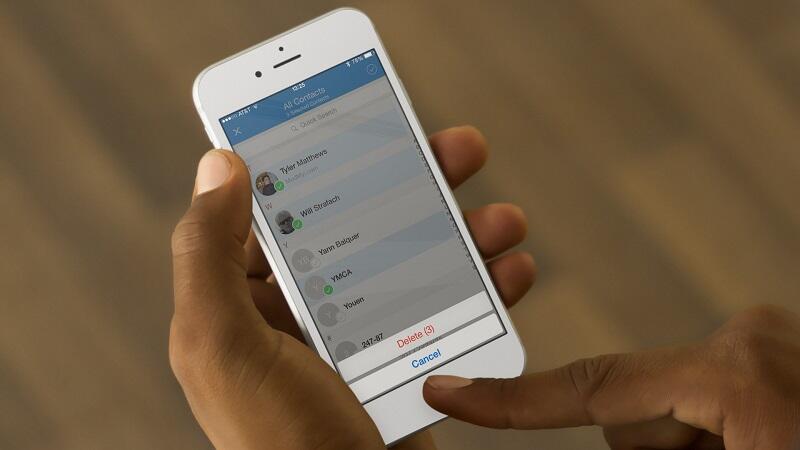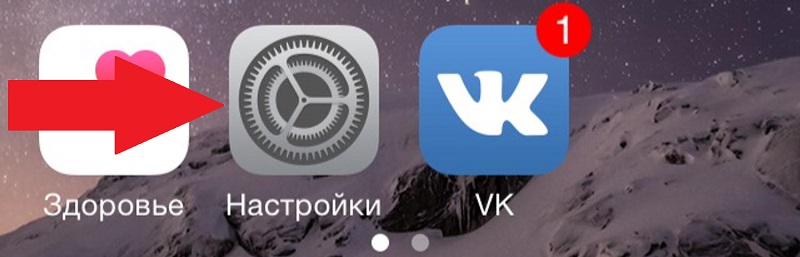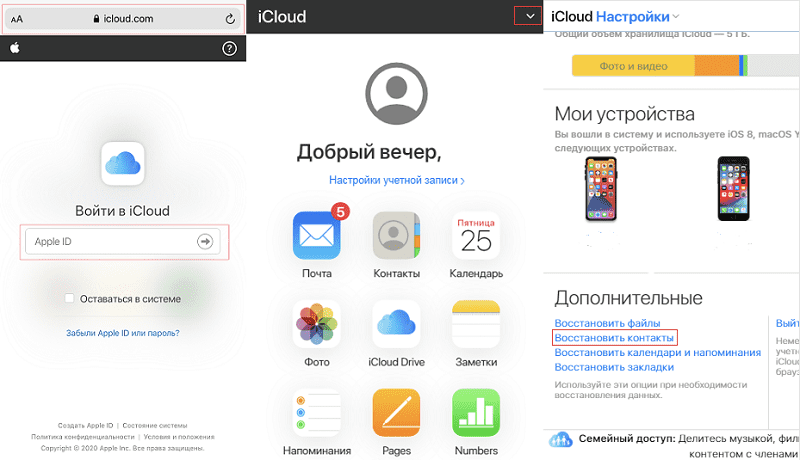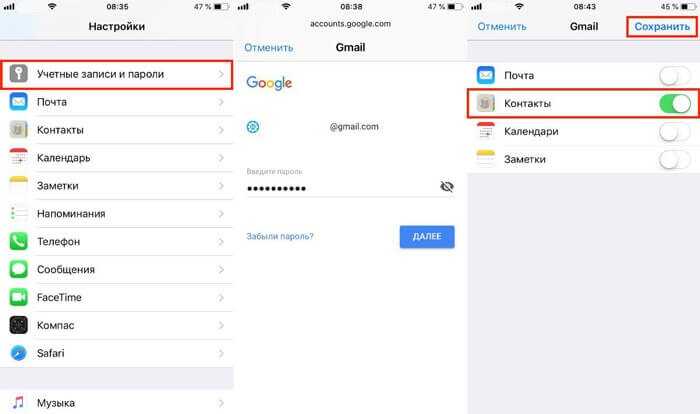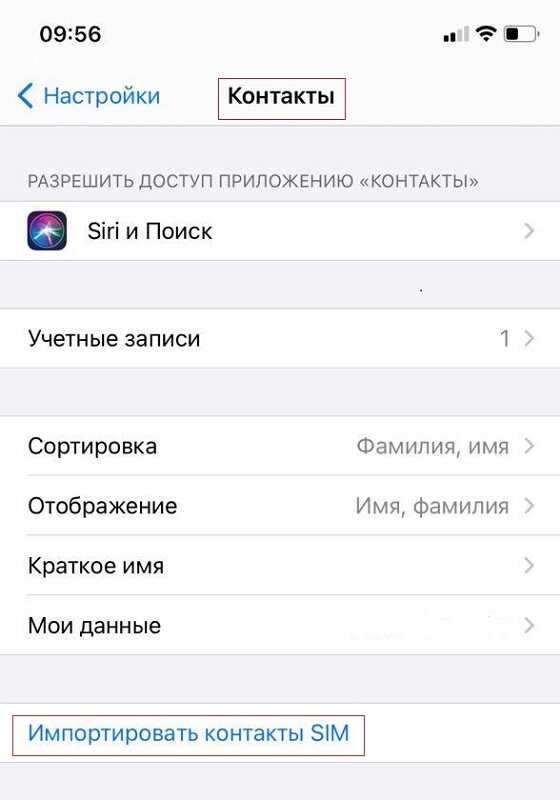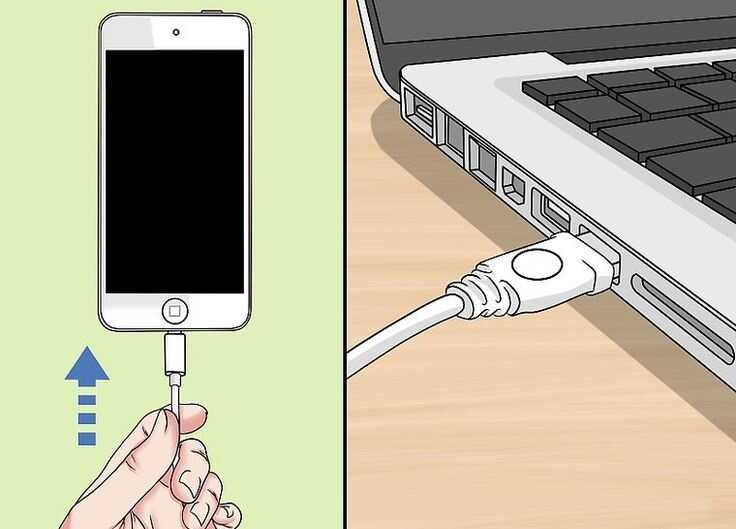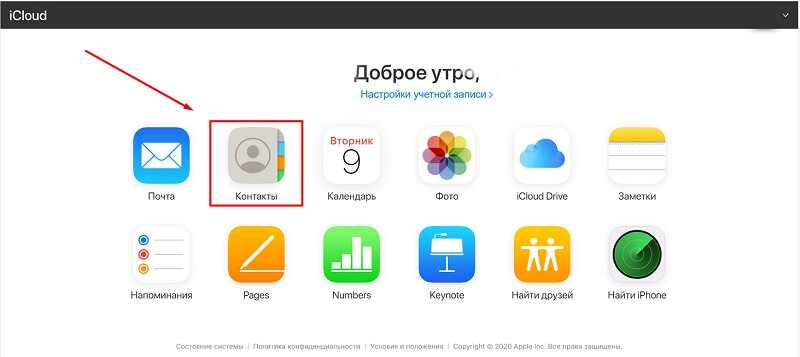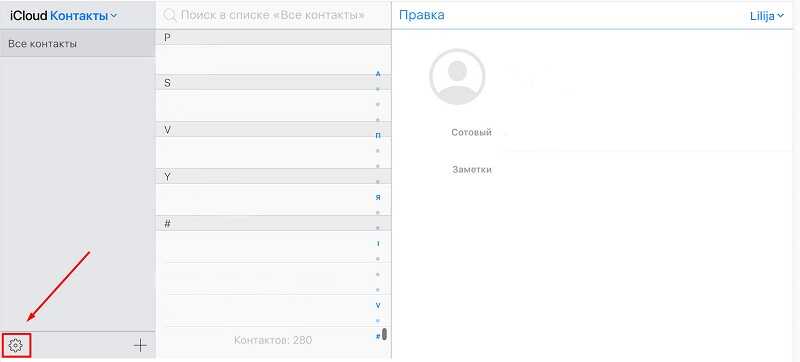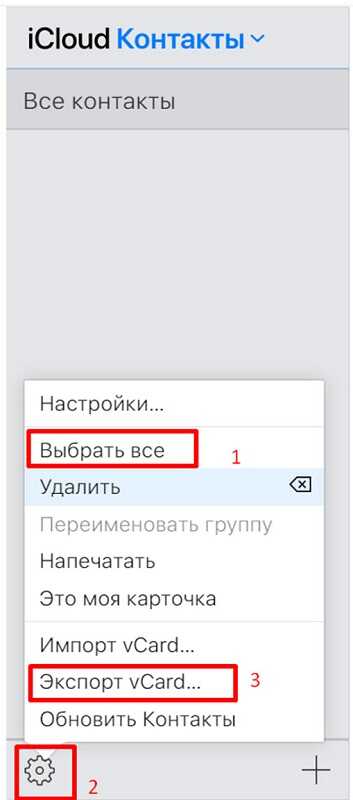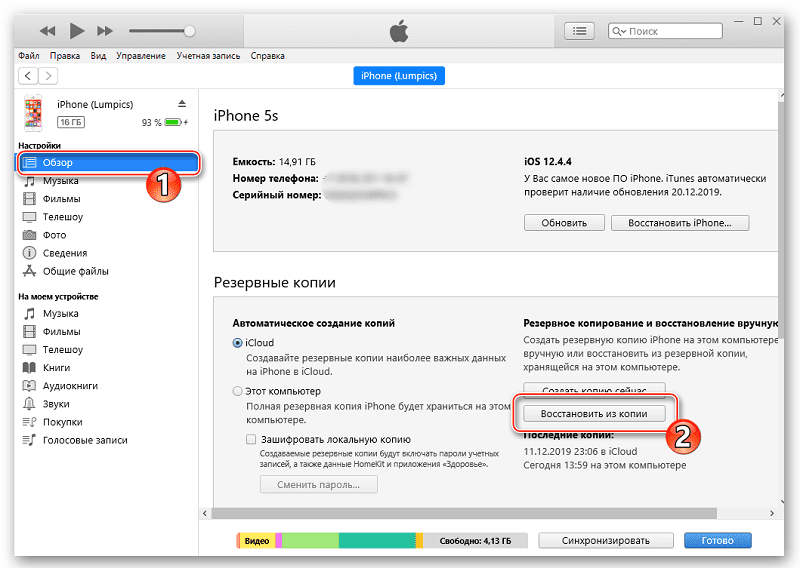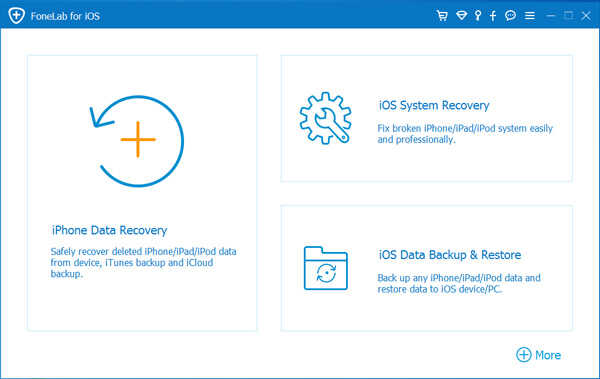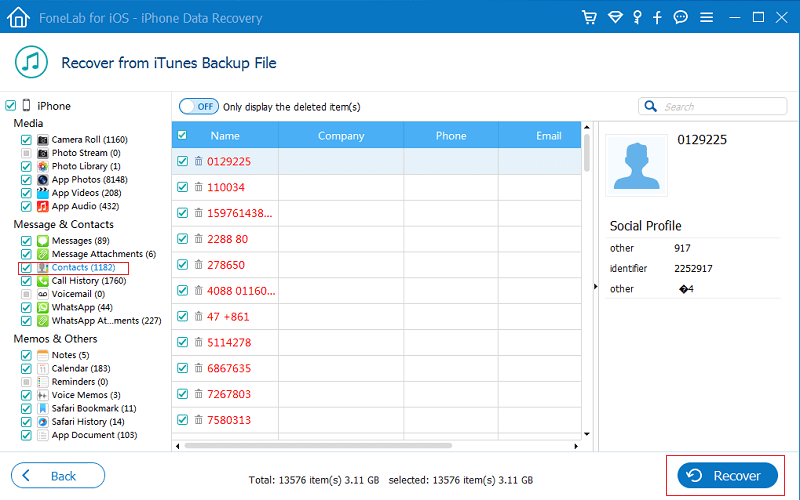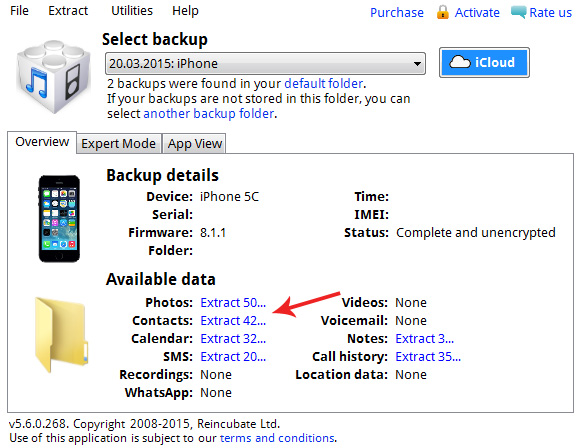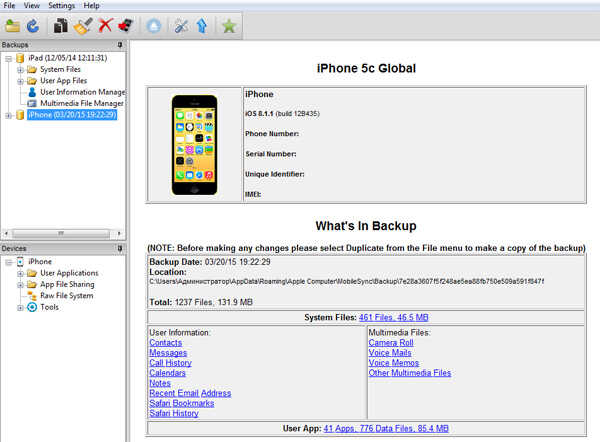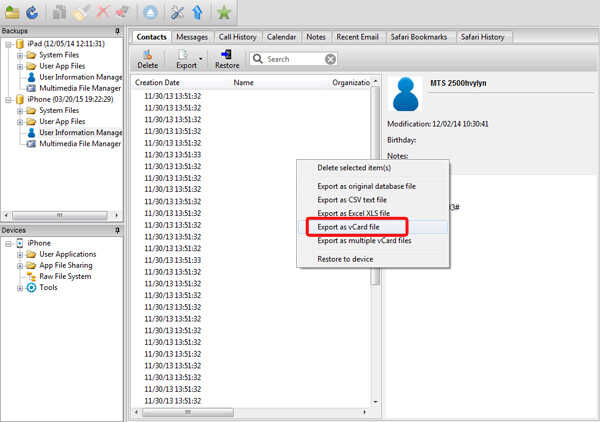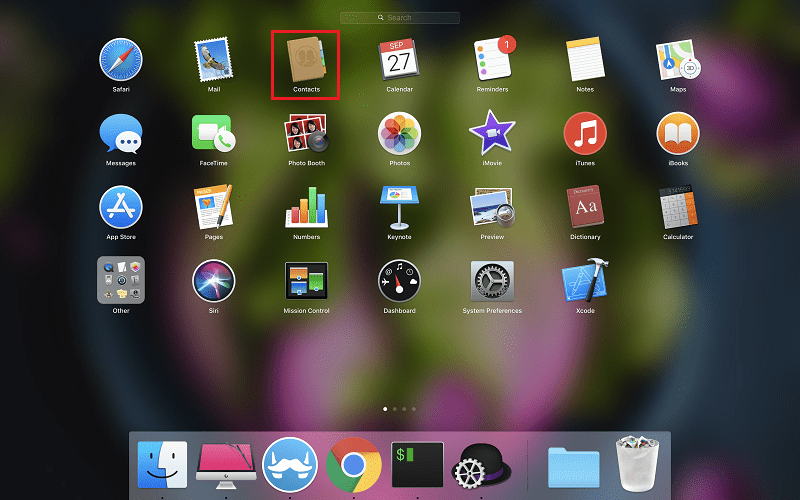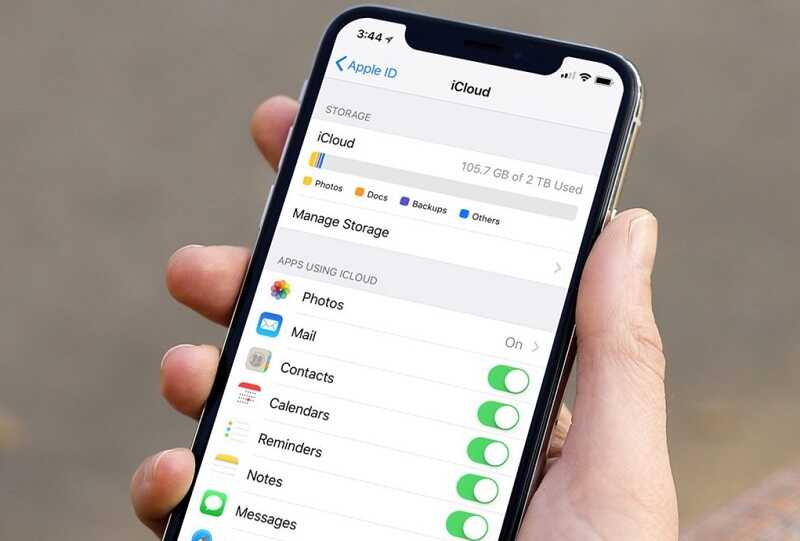- Пропадают контакты и телефонная книга на iPhone, что делать?
- Оглавление
- Для каких устройств подходит статья
- Почему в iPhone пропали контакты: причины
- Как восстановить пропавшие контакты
- Как грамотно хранить контакты на iPhone
- Выводы
- Что делать, если пропали контакты на iPhone и как их восстановить
- Когда это нужно
- Способы восстановления контактов
- Восстановление через телефон
- Настройки iPhone
- iCloud
- Google-аккаунт
- SIM-карта
- Восстановление через компьютер
- iCloud
- iTunes
- FoneLab Data Recovery
- Backup Extractor
- iBackupBot
- Windows и Mac OS
- Как не потерять контакты
Пропадают контакты и телефонная книга на iPhone, что делать?
Несмотря на то, что в последние годы смартфоны постоянно оптимизируются, предлагают надежные решения для хранения важных данных и во многих моментах «думают за нас», иногда владельцы ухитряются случайно «стереть» какую-либо значимую и сложную для восстановления информацию, — к примеру, все данные телефонной книги. Даже при условии того, что на iPhoneх и других смартфонах предусмотрено синхронизирование всех номеров, никто не застрахован от случайной потери контактов.
Что же делать, если пользователь обнаружил, что пропали все контакты на iPhone? Какие могут быть причины потери контактов, как их избежать, и как восстановить контакты? Обо всем этом поговорим в сегодняшней статье, а также дадим несколько практичных советов по пользованию адресной книгой.
Оглавление
Для каких устройств подходит статья
Функция хранения широкого списка номеров в телефонной книге — одна из самых первых и базовых. Поэтому информация, которой поделимся сегодня в статье, будет актуальна для всех моделей айфонов, находящихся на данный момент в активном использовании, то есть:
- iPhone 5
- iPhone 6/6 plus
- iPhone 7/7 plus
- iPhone 8/8 plus
- iPhone X/Xs/Xr/Xs Max
- iPhone 11/11 Pro/11 Pro Max
- iPhone 12/12mini/12 Pro/12 Pro Max.
Почему в iPhone пропали контакты: причины
Причин внезапного исчезновения контактов без прямого удаления их владельцем может быть несколько. Рассмотрим эти ситуации:
Исчезновение контактов после следующих действий: ремонт iPhone, перепрошивка, восстановление, сброс настроек до заводских
После таких сложных манипуляций восстановить контакты можно будет только из облачного хранилища iCloud, введя свой Apple ID:
- Заходим в Настройки, выбираем верхнюю шапку со своим именем (Apple ID и iCloud), входим. Там выбираем раздел iCloud.
Рисунок 1. Чтобы проверить, сохранены ли Контакты в облачном хранилище, заходим в Настройках в iCloud
- Войдя в него, проверяем, активирован ли движок напротив пункта Контакты в списке всех приложений. Если да — контакты восстановятся из Айклауд (если нет — активируем передвижением кнопочки в зелёное положение). После этого контакты восстановятся в девайс из облачного хранилища при вводе пароля от Apple ID. Если восстановления не произошло — значит, они не были синхронизированы с облаком до этого, и вернуть их будет уже невозможно.
Рисунок 2. Проверяем, активирован ли iCloud (если нет — подключаем), и ждём восстановления номеров в девайс после ввода пароля от своей учетной записи
Важно сихронизировать все контакты с Айклауд, поскольку после починок/перепрошивок можно будет их снова легко выгружать на обновлённое устройство.
Все или частично, контакты пропали после попадания iPhone к другому человеку (не владельцу)
Может быть, iPhone попал в руки к детям, или любым посторонним лицам, а когда Вы вернули его, то обнаружили пустой (или частично пустой) раздел контактов. Или же владелец мог отдать свой прежний девайс в пользование родственникам, не позаботившись о смене Apple ID — то есть другой человек стал пользоваться Вашей учетной записью. Это безвыходная ситуация, поскольку новый владелец будет распоряжаться телефонной книгой по-своему, а при каждой «поимке» вай-фай iPhone будет синхронизировать изменения с облачным хранилищем iCloud — таким образом восстановить свои номера из Облака первому хозяину девайса уже тоже будет невозможно.
Все или часть контактов исчезли после того, как пользователь работал с Gmail/сторонним почтовым сервисом
В данном случае потеря важных номеров могла случиться, поскольку пользователь мог подключить синхронизацию данных не только с Айклауд, но и с Gmail (или другим сервисом). Появляется спутанность: из-за двух мест сохранения контакты могут двоиться на iPhone, часть из них может сохраниться в одном хранилище, а другая — в ином.
Поэтому, первым делом необходимо узнать, есть ли на Вашем девайсе подобная двойная синхронизация.
- Для этого заходим в Настройки, выбираем меню «Контакты» и переходим в «Учетные записи».
Рисунок 3. Зайдём в Учетные записи через пункт «Контакты» в Настройках, чтобы проверить, какие учетки активны
- Теперь смотрим в списке, какие Учетные записи активированы, и используется ли синхронизирование контактов в более, чем одной из них (под каждой более мелким шрифтом написано, какие приложения синхронизируются). Выбираем ту, в которую синхронизировать контакты необязательно, и, зайдя в неё, «отключаем» синхронизацию контактов переведением движка в пассивное положение.
Рисунок 4. Проверяем, в каких учетках синхронизация контактов активна, и отключаем ее в других учетках, кроме Айклауда
- Далее, жмём подтверждение «Удалить с iPhone» — получится, что номера, которые синхронизировались с данным сервисом, сотрутся из памяти iPhone. Однако, на самом сервере они остаются, и если будет необходимость, их возможно снова внести в девайс (для этого нужно будет зайти на сайт Гугл https://contacts.google.com/ с ПК, и экспортировать их в айфон).
Рисунок 5. Подтверждаем удаление контактов с iPhone, чтобы окончательно отменить синхронизацию с другим сервером, кроме iCloud
Если по какой-либо причине пользователю необходимо синхронизировать контакты со сторонним, кроме iCloud, сервером (это является непредпочтительным, но ситуации бывают разные), советуем сделать именно этот сервер основным, и Выбрать этот сервер как учетную запись по умолчанию. Заходим так же в Настройках в раздел «Контакты», выбираем «Уч.запись по умолчанию» — и выставляем метку напротив необходимой учетки.
Рисунок 6. Выходим через Контакты в пункт «Уч.запись по умолчанию», чтобы установить учётку необходимого сервера как основную
Рисунок 7. Выставляем отметку напротив того сервера, который удобнее сделать основным
Проверяем, сохранены ли Контакты в iCloud
Перед тем, как приступить к восстановлению всех контактов на айфон, нужно сначала проверить, сохранены ли они в Айклауд.
Узнать это весьма легко, достаточно зайти с ПК на веб-сайт iCloud.com, ввести свои данные от Apple ID, затем зайти в раздел Контакты:
Рисунок 8. Заходим на сайт Айклауд, проверяем наличие номеров в облачном телефонном справочнике
Здесь же на сайте мы можем работать с базой номеров — менять или добавлять информацию, осуществлять импорт и экспорт номеров.
Как восстановить пропавшие контакты
Приступим к восстановлению данных.
- Берём айфон, заходим в Настройки, открываем самый верхний раздел с Apple ID и iCloud. Заходим в Айклауд и проходим авторизацию, введя данные своей учетной записи.
Рисунок 9. Для восстановления контактов из Айклауд, заходим в одноименный раздел настроек
- Ставим движок напротив пункта «Контакты», после чего в появившемся окошке запроса выберем «Объединить контакты» — тогда все номера с телефона будут объединены с номерами в Айклауд, и начнётся загрузка контактов с Облака на устройство, которая займёт пару минут.
Рисунок 10. Ставим галочку «Контактов» в активное положения для начала выгрузки номеров из Айклауда
Если уже до этого шага авторизация была выполнена, и галочка Контактов стояла во включённом положении, но номера по-прежнему не видны на устройстве — движок нужно деактивировать, и в появившемся окошке выбрать вариант «Удалить с iPhone». После этого выполняем действия из предыдущего пункта.
Рисунок 11. Если Контакты уже были активированы ранее, но не видны в iPhone, деактивируем и удаляем их, а после следуем инструкциям из предыдущего пункта
Даже в той ситуации, когда все номера были стёрты и из Айклауд, компания Эпл предоставляет опцию восстановления удаленных данных в течение тридцати дней.
Как грамотно хранить контакты на iPhone
Чтобы не попадать в вышеуказанные ситуации, как следствие которых могут исчезнуть контакты, следует правильно пользоваться приложением Контакты и грамотно с ними работать. Дадим практические советы по хранению телефонных номеров на iPhone:
Во-первых, старайтесь не давать свой iPhone в пользование посторонним людям. Если и возникает такая необходимость, то не передавайте им свои данные от учетки, лучше завести для нового пользователя отдельную учетную запись.
Во-вторым, всегда рекомендуется синхронизировать контакты именно с iCloud, поскольку конкретно этот сервис разработан в качестве базового облачного хранилища для всех важных данных владельцев айфонов.
В-третьих, при использовании синхронизирования с Айклауд, не рекомендуется использовать дополнительное синхронизирование с другими сервисами — это приведёт к путанице данных.
Выводы
Итак, в сегодняшней статье освещена горячая тема — что делать, если внезапно пропали контакты на iPhone, какие могли быть этому причины. Мы рассмотрели, как проверить наличие синхронизации раздела контактов с облачным хранилищем ICloud, объяснили, почему не стоит синхронизировать контакты одновременно на Айклауд и других серверах, а также подробно рассказали, как восстановить телефонные номера из Облака. Надеемся, инструкции получились понятными и наглядными, и теперь каждый, даже начинающий, пользователь сможет без труда справиться с описанными действиями.
Желаем комфортной работы с любимыми Apple-устройствами, и надёжного хранения информации на них!
Источник
Что делать, если пропали контакты на iPhone и как их восстановить
Устройства компании Apple достаточно дорогие. Но при этом они дают ряд возможностей и преимуществ, которыми конкурирующие девайсы похвастаться не могут.
Порой случается так, что пользователь теряет контакты. Но восстановить их всё равно можно. Для этого требуется воспользоваться одним из доступных способов.
Но ещё лучше сделать так, чтобы в дальнейшем не терять данные и иметь возможность в любой момент легко их вернуть.
Когда это нужно
Ситуации бывают разные. Но нужно ответить для начала на главный вопрос о том, можно ли восстановить утраченные контакты, которые хранились на iPhone. Да, сделать это можно. Причём сразу несколькими разными способами.
Подобная необходимость может возникнуть по нескольким причинам:
- пользователь случайно удалил контакт, и узнать его через кого-то нет возможности;
- кто-то посторонний случайно или специально удалил контакты;
- была повреждена SIM-карта;
- произошёл программный сбой, что случается не так часто.
Вне зависимости от причин, факт остаётся фактом. Необходимые, а порой очень ценные контакты пропали. Но их можно вернуть.
Способы восстановления контактов
Под контактами подразумеваются телефонные номера друзей, знакомых, товарищей, родственников и пр. Они записываются и сохраняются в телефонной книге.
Но по стечению обстоятельств они были утрачены. Потому возникает закономерный вопрос о том, как можно восстановить утерянные контакты на iPhone.
На выбор владельца iPhone предлагается сразу несколько вариантов. Какой из них применить, тут уже каждый решит для себя сам.
Столкнувшись с проблемой и не зная, как можно восстановить все удалённые или утерянные контакты на iPhone, рекомендуется воспользоваться одним из следующих методов:
- с помощью iTunes;
- через iCloud;
- операционную систему или электронную почту;
- iBackupBot;
- через Google-аккаунт;
- с использованием Backup Extractor;
- из SIM карты.
Что из этого использовать, можно решить, рассмотрев особенности применения всех методик. Поскольку пропали контакты, и на iPhone не осталось данных нужных людей, их требуется восстановить.
Теперь подробнее о каждом представленном методе возврата утерянных или удалённых данных из телефонной книги.
Все представленные методы, позволяющие восстановить пропавшие контакты на устройствах iPhone, можно разделить на 2 категории. В них включены способы из iCloud, SIM-карты, разные приложения и пр. Эти категории выглядят следующим образом:
Далее о них с пошаговыми инструкциями и подробным руководством.
Восстановление через телефон
Если некоторым или всех контактам было суждено исчезнуть и удалиться с вашего яблочного смартфона, не отчаивайтесь. Их ещё можно вернуть. Даже специально удалённый контакт без проблем восстанавливается. Нужно лишь выбрать подходящий способ.
Настройки iPhone
Для начала стоит попробовать восстановить потерянные контакты на своём iPhone через его настройки. А точнее через iCloud.
В этой ситуации требуется выполнить следующие действия:
- открыть раздел с настройками мобильного устройства;
- перейти во вкладку стандартного облачного хранилища для iPhone, то есть iCloud;
- отключить функцию Контакты, за счёт чего данные из смартфона не будут обновляться;
- в появившемся окне выбрать вариант, который называется «Оставить на iPhone»;
- подключить устройство к Интернету, причём лучше через Wi-Fi;
- снова открыть настройки облачного сервиса;
- включить ранее отключённую вкладку с контактами;
- дождаться предложения от телефона объединить все данные;
- согласиться и подождать завершения процесса.
При условии, что будет соблюдена инструкция, а также само мобильное устройство не успеет обновить сохранённые номера, восстановление пройдёт успешно.
iCloud
Также восстановление утраченных контактов на любой версии iPhone можно выполнить через iCloud, но не использовать при этом компьютер или ноутбук.
Для возврата всех контактов и телефонных номеров с помощью iCloud потребуется выполнить несколько шагов:
- в мобильном устройстве открыть браузер и перейти на сайт облачного хранилища;
- выполнить вход в свою учётную запись;
- открыть раздел «Дополнительно» в разделе с настройками;
- нажать на кнопку восстановления контактов;
- выбрать временной отрезок, за который требуется вернуть данные;
- подтвердить выбор и нажать на кнопку «Восстановить».
После этого запустится синхронизация, и потерянные контактные данные снова окажутся на телефоне.
Google-аккаунт
Если восстановить на своём iPhone те или иные контакты из резервной копии не удалось, можно воспользоваться альтернативными методами. К примеру, задействовать такого помощника как Google.
Если у вас есть учётная запись в этом сервисе, и там хранятся контакты, доступ к которым был утрачен, тогда с возвратом информации не должно возникнуть никаких проблем. Даже если это iPhone.
В этом случае нужно сделать следующее:
- открыть настройки своего смартфона;
- перейти в раздел с учётной записью;
- нажать на кнопку для добавления нового аккаунта;
- в предложенном списке выбрать Google;
- добавить свою учётную запись этого сервиса.
Выполнив все эти действия, начнётся процедура синхронизации. Это позволит вернуть и нужные телефонные контакты.
SIM-карта
Ещё у юзеров есть прекрасная возможность восстановить удалённые ранее контакты с устройства, используя SIM-карту. Это можно сделать на любой iPhone, будь то 5S или XS.
В большинстве случаев операторы сотовой связи дают возможность сохранять телефонные номера непосредственно на SIM-карте. Потому при удалении номера достаточно обратиться к своему поставщику услуг. Он уточнит, как именно осуществляется процедура возврата данных.
Причём подобный метод актуален даже в том случае, когда SIM-карта была утеряна или физически уничтожена.
Минус лишь в том, что объём памяти на симке ограничен. Из-за этого записывать на неё рекомендуется наиболее значимые и важные контакты.
Либо можно воспользоваться другим сценарием. Для этого необходимо:
- вставить в слот для SIM-карту, где хранятся телефонные номера;
- открыть настройки, и перейти в раздел с контактами;
- прокрутить страницу вниз;
- отыскать кнопку «Импорт SIM-контактов»;
- нажать её и дождаться синхронизации.
Фактически это лишь половина способов для обновления телефонной книги, если требуется восстановить те или иные потерянные контакты на своём iPhone.
Далее будут рассмотрены методы, для реализации которых требуется компьютер или ноутбук. Используемая операционная система тут принципиального значения не имеет.
Восстановление через компьютер
Если в распоряжении у пользователя, утратившего контакты из телефонной книги на его iPhone имеется ноутбук или компьютер под рукой, тогда он может стать прекрасным помощником в решении сложившейся проблемы.
Здесь можно воспользоваться такими методами и инструментами:
- iCloud;
- iTunes;
- FoneLab Data Recovery;
- Backup Extractor;
- iBackupBot;
- Windows и MacOS.
У каждого метода свои особенности. Потому их необходимо рассмотреть отдельно.
iCloud
Помимо использования iCloud на самом смартфоне iPhone для возврата утерянных контактов, этим сервисом также можно воспользоваться через компьютер.
В этом случае инструкция имеет несколько иной вид. Тут не важно, какая версия яблочного смартфона используется, будь то 6, 7 или даже 11 iPhone. При всех вариантах необходимо сделать следующее:
- Через компьютер открыть официальный сайт облачного хранилища. Пройти здесь процедуру авторизации. Причём обязательно использовать именно ту учётную запись, которая применяется на телефоне с потерянными контактами.
- Откроется список доступных приложений. Среди них нужно найти «Контакты» и кликнуть по этой иконке.
- В списке слева выберите контакт, а также нажмите на кнопку, представленную в виде шестерёнки. Она находится в левом нижнем углу.
- Откроется меню, и здесь необходимо будет нажать на пункт «Экспорт в VCard».
- Выполнив эти действия, на компьютер автоматически будет загружен специальный файл, необходимый для переноса на смартфон. А потому остаётся только отправить файл на iPhone, и процедура восстановления будет завершена.
Ничего сложного в этом методе нет. Зато он достаточно эффективный, и во многих случаях отлично помогает справиться с образовавшейся проблемой.
iTunes
Воспользоваться этим методом восстановления получится только в том случае, если пользователь изначально активировал функцию синхронизации с этим сервисом. Иначе ничего не получится.
Инструкция имеет следующий вид:
- подключите смартфон к компьютеру или ноутбуку с помощью USB кабеля;
- запустите приложение iTunes на компьютерном устройстве;
- выберите вкладку «Обзор»;
- нажмите на кнопку «Восстановить из копии» в нижнем правом углу экрана;
- дождитесь открытия нового окна;
- выберите гаджет, с которым нужно проделать эти действия;
- нажмите по клавише «Восстановить».
Если все этапы выполнены правильно, тогда яблочный смартфон вернётся к последнему состоянию, когда проводилась синхронизация. А потому и все утраченные контактные данные из телефонной книги вернутся на место.
Подумайте, насколько данные из телефонной книги важнее того, что вы можете потерять за счёт применения точки восстановления.
FoneLab Data Recovery
Это специальное стороннее приложение, которое разрабатывали специально для возможности вернуть потерянные контактные данные.
Работает программа по достаточно простому и понятному принципу. От пользователя потребуется выполнить несколько шагов:
- установить на компьютер приложение;
- подключить iPhone к компьютеру;
- запустить программу;
- нажать на кнопку восстановления устройства;
- в левой части окна найти раздел «Контакты»;
- выбрать подходящую временную версию;
- кликнуть по кнопке запуска процедуры восстановления.
Теперь пользователю остаётся только подождать некоторое время. Все утраченные контакты вернутся. Но при этом другие данные никуда не денутся.
Backup Extractor
Ещё одно достаточно популярное приложение, обладающее примерно тем же функционалом, что и предыдущее программное обеспечение.
В случае использования этого ПО нужно соблюдать такую инструкцию:
- соединить компьютер и iPhone с помощью стандартного USB кабеля;
- запустить установленную программу;
- открыть вкладку под названием Select Backup;
- выбрать временную версию, которая подходит для восстановления;
- нажать на клавишу Extract около строки Contacts;
- кликнуть по строке Contacts as VCards;
- перенести восстановленные контакты на телефон.
При всей своей эффективности, у рассматриваемого приложения есть одна большая проблема, как считают многие пользователи. Дело всё в том, что программа платная. И не все готовы платить за неё, поскольку существуют бесплатные аналоги.
iBackupBot
Полезная и многофункциональная утилита, которая разработана для работы с умными телефонами производства компании Apple. Помимо прочих возможностей, здесь присутствует функционал для возврата утерянных контактных данных.
При использовании этой программы необходимо:
- загрузить и установить на компьютер приложение;
- соединить iPhone с компьютером с помощью кабеля;
- дождаться завершения процедуры сканирования;
- выбрать используемое мобильное устройство;
- слева на экране выбрать папку с подходящей датой (когда потерянные контакты ещё были на смартфоне);
- нажать на вкладку «Файл»;
- кликнуть по пункту Duplicate;
- в нижней части окна приложения нажать на «Контакты» (Contacts);
- найти файл, используемый для восстановления;
- экспортировать его на телефон, нажав на «Экспорт»;
- сохранить изменения;
- перенести созданный файл на мобильный девайс любым удобным способом.
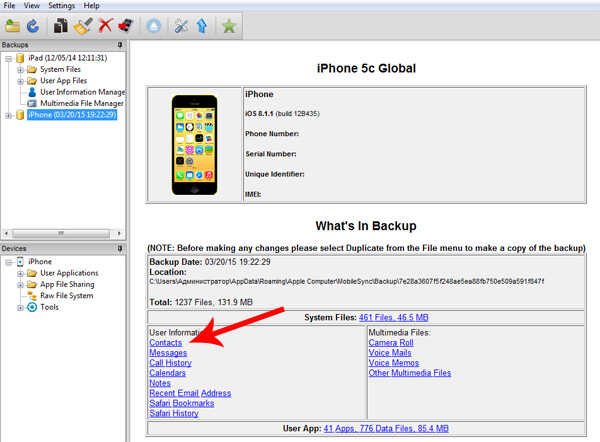
Когда процедура будет завершена, остаётся только отключить смартфон от компьютера, и отправить iPhone на перезагрузку. После этого удалённые или потерянные контактные данные из телефонной книги должны вернуться на свои места.
Windows и Mac OS
Компьютеры и ноутбуки под управлением таких популярных операционных систем как Windows и Mac OS имеют собственные встроенные приложения под названием Контакты. Это аналог соответствующего инструмента на мобильных гаджетах.
Использование такой встроенной функции позволяет синхронизировать контакты из iPhone с операционной системой, не используя сторонние сервисы и приложения.
Если пользователь ранее проводил синхронизацию и включал эту функцию, тогда с восстановлением через операционную систему проблем возникнуть не должно. Инструкция одинаковая для обеих ОС. Несмотря на огромную разницу между операционными системами от Apple и Microsoft, инструмент Контакты у них реализован одинаково.
Для возврата контактов необходимо:
- отыскать папку под названием «Контакты»;
- кликнуть левой кнопкой мыши на нужные для восстановления контакты;
- нажать на кнопку «Экспорт»;
- сохранить файл, используя специальный формат vcf;
- перенести полученный файл с компьютера на мобильный девайс;
- запустить на телефоне файл и вернуть на места потерянные данные.
По аналогии можно воспользоваться сервисом Outlook от Microsoft. Здесь всё реализуется по той же схеме. Нюанс лишь в том, что в почтовом сервисе кнопка Экспорт располагается во вкладке Файл.
Как не потерять контакты
Дабы не столкнуться с подобными ситуациями, лучше заранее обезопасить себя от возможных проблем.
На этот счёт можно дать несколько полезных рекомендаций:
- Используйте одновременно два носителя, чтобы хранить контакты. Самые важные хранятся на SIM-карте и одновременно на смартфоне. То, что не жалко потерять, оставляйте только в памяти iPhone, поскольку количество сохраняемых контактов на SIM-карте ограничено.
- Если какой-то контакт всё же был случайно удалён, лучше не паниковать, а просто перекрыть iPhone доступ к сети Интернет. Просто выключите Wi-Fi и мобильные данные. Это не позволит устройство синхронизировать изменения и поменять резервную копию. Если и в ней не останется контактов, задача заметно усложняется.
- Периодически обновляйте резервную копию вручную. Это позволит сохранять в ней только самые свежие и актуальные данные.
- Увеличьте количество резервных копий. При этом каждая из них будет хранить информацию за определённый временной промежуток. Это даст возможность восстановить данные через разные точки.
- Обязательно включите синхронизацию своего яблочного смартфона с сервисом iCloud.
Даже если контакты были утеряны или удалены, случайно, либо специально, это далеко не приговор.
Существует достаточно большое количество разных способов их вернуть. Каким именно воспользоваться, тут уже каждый пользователь решит для себя сам.
Подписывайтесь, задавайте вопросы, оставляйте комментарии и рассказывайте о нас своим друзьям!
Источник